
Dieser Artikel stellt hauptsächlich die Methode zur Verwendung von Wamp zum Erstellen einer lokalen PHP-Entwicklungsumgebung und zum Debuggen von HBuilder vor. Jetzt kann ich ihn mit Ihnen teilen.
Wenn Sie zum ersten Mal mit PHP beginnen, machen Sie sich hier einige Notizen. Ich hoffe, dass Sie das nächste Mal nicht so einfach damit zurechtkommen, damit Sie zumindest nicht wieder in die gleiche Grube fallen.
Zusammenfassung dieses Artikels :
wamp und HBuilder und Mysql5.7 Das Installationspaket
Die Verwendung von Wamp, einschließlich der Belegung von Port 80 und Port 443
HBuilder arbeitet beim Debuggen mit
Wamp herunterladen: Link: https://pan.baidu.com/s/1yjpaBbvkzx7j5Tg6NPXK5Q Passwort: qhjd Laden Sie mysql5.7 herunter: Offizielle Website herunterladen https://dev.mysql.com/downloads /mysql/5.7.html#downloadsBaidu Cloud Sharing: Link: https://pan.baidu.com/s/16u -jZ6fPDzicvMjibAhHfw Passwort: i2ho
Standardinstallation reicht aus
Hinweis: Um Unfälle zu vermeiden, wird empfohlen, wamp im Stammverzeichnis der Festplatte zu installieren Verwendung von Wamp
Umgebung: Win7 64-Bit Überprüfen Sie nach Abschluss der Installation, ob eine Verknüpfung auf dem Desktop vorhanden ist Klicken Sie darauf. Wenn nicht, klicken Sie auf
Start-->Alle Programme-->Wampserver64.
Wamp-Status:Rot: Dienst nicht gestartet/Installationsfehler
Orange: Dienst nicht vollständig gestartet (Port ist belegt, Port 80 Am meisten häufig)
Grün: Dienst erfolgreich gestartet
Sprache auswählenPort prüfen
Port prüfen Ob Die Belegung hängt hauptsächlich von den folgenden Ports ab 80: Apache-Port
3306: MySql-Port 443: Es scheint auch Apaches
If zu sein Der Port ist belegt, wie kann man das Problem lösen? ? ?
Nachdem der Port geändert wurde, wird wamp im Allgemeinen automatisch aktualisiert und neu gestartet. Wenn dies fehlschlägt, können Sie wamp manuell neu starten
netstat -ano | number" netstat -ano | findstr „80“
-->Spalte auswählen-->PID auswählen
Finden Sie die PID-Belegung Port 80 im Prozess und beenden Sie den Prozess
80
: Wenn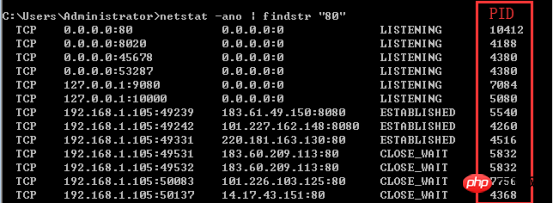 Port 80
Port 80
durch System
, starten Sie --> die Suche nach Computerdiensten und öffnen Sie-->Dienste und Anwendungen -->Dienste-->SQL Server Reporting Services Rechtsklick, um den Dienst zu beenden --> ;Bearbeiten-->Einstellungen-->Freigegebene virtuelle Maschine – Deaktivieren Sie zuerst die Freigabe-->Ändern Sie dann die Portnummer Wenn es immer noch orange ist, dann ist es möglich, dass Sie MySQL lokal geöffnet haben und Besetzt den mit Wamp integrierten MySQL-Dienst. Schließen Sie einfach den lokalen MySQL-Dienst. Wenn es immer noch nicht funktioniert, ist Wamp möglicherweise nicht installiert das Stammverzeichnis der Festplatte Hinweis: Um Unfälle zu vermeiden, empfiehlt wamp, es im Stammverzeichnis der Festplatte zu installieren Wenn es immer noch nicht funktioniert, gibt es Sie können nichts tun Okay, vielleicht ist dieser Artikel nicht geeignet, bitte suchen Sie nach anderen Artikeln Geben Sie localhost zum Testen in den Browser ein
Im Allgemeinen müssen Sie nur umziehen das Projekt zu www im wamp Der Ordner reicht natürlich auch selbst aus. Hier gibt es keine Erklärung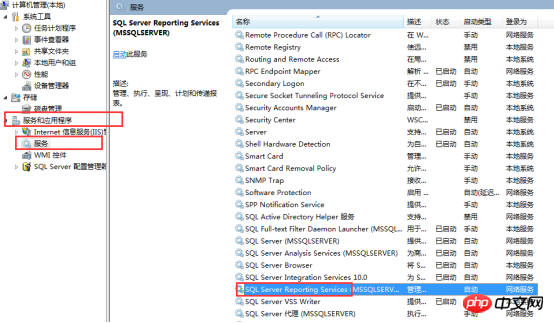
HBuilder arbeitet mit wamp und Xdebug zum Debuggen zusammen
Laden Sie Xdebug herunter und fügen Sie es dem PHP-Installationsverzeichnis hinzu. Klicken Sie im Ext-Ordner unter mit der linken Maustaste auf wamp-->php->php-Einstellungen--> und aktivieren Sie die Option, die mit beginnt
Geben Sie das Projekt ein und erstellen Sie einen externen Browser
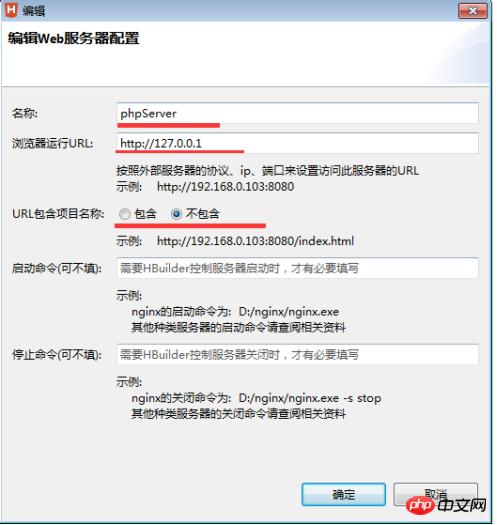
Rechtsklick-->Debug-Modus--> Überprüfen Sie, ob es nur eine neue Konfiguration gibt--> ;Nein, dann wählen Sie 2 PHP-Server aus, um mit dem Debuggen zu beginnen.
Wenn es nur eine neue Konfigurationsoption gibt, können Sie HBuilder neu starten. Wenn es immer noch nur eine neue Konfigurationsoption gibt, klicken Sie darauf, um sie wie folgt zu konfigurieren: > Klicken Sie auf „Übernehmen“-->Debuggen
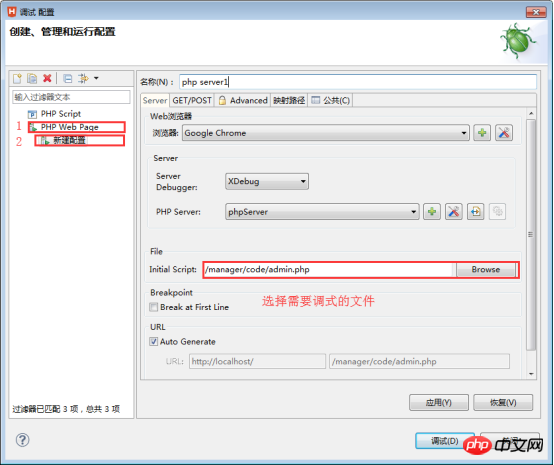
Ich hoffe, dass es für alle hilfreich ist Achten Sie auf die chinesische PHP-Website!
Verwandte Empfehlungen:
Verwendung der Protokollkonfiguration des Yii1.1-Frameworks
So erstellen Sie eine PHP-Umgebung
Das obige ist der detaillierte Inhalt vonSo verwenden Sie Wamp zum Erstellen einer lokalen PHP-Entwicklungsumgebung und der HBuilder-Debugging-Methode. Für weitere Informationen folgen Sie bitte anderen verwandten Artikeln auf der PHP chinesischen Website!
 So wechseln Sie die Einstellungen zwischen Huawei-Dual-Systemen
So wechseln Sie die Einstellungen zwischen Huawei-Dual-Systemen
 Kann das Laufwerk C erweitert werden?
Kann das Laufwerk C erweitert werden?
 So entsperren Sie Android-Berechtigungsbeschränkungen
So entsperren Sie Android-Berechtigungsbeschränkungen
 qq Stimme
qq Stimme
 Einführung in die Arten von Schweißmethoden
Einführung in die Arten von Schweißmethoden
 Der Unterschied zwischen PHP und JS
Der Unterschied zwischen PHP und JS
 Der Unterschied und die Verbindung zwischen C-Sprache und C++
Der Unterschied und die Verbindung zwischen C-Sprache und C++
 Enzyklopädie zur Verwendung von Printf
Enzyklopädie zur Verwendung von Printf




